CNC işlem tanımlama
"CNC Veritabanı"> "CNC İşlem" ye tıklayın.
Uygun sistemi seçin.
1 . yüzdeki ek profiller için işlem
İlk adım, 1. yüz için işlemi oluşturmaktır.
Yeni bir işlemi oluşturmak için "Ekle" düğmesine tıklayın.
"İsim" kısmına işlemin ismini girin. CNC'nin kısaltmalar listesi, işlem adlarının en yaygın kısaltmalarını gösterecektir.
"Grup türü" nde "Sıralı profil ara bağlantısı" seçeneğini seçin.
Bilgi 1 ve 2'de işlem için bir açıklama girin.
"Referans profili" de, işlemnin yürütüleceği temel profili seçersiniz.
"Yüz" de "Yüz 1" öğesini seçin.
"1" sekmesinde aşağıdaki verileri girersiniz:
- Tür: Freze
- Freze Türü : Kontur
- Y Referansı: I2
- Z Referansı: I2
- Y Pozisyonu: -9,5mm
- Çap: 4,2mm
- Z'den 1. İşlem: -5,0mm
- Z'den 1. İşlemin Derinliği: 1,5mm
Verileri girdikten sonra, "Kaydet" düğmesine tıklayın.
Aşağıdaki önizlemede girişinizin sonucunu görebilir ve gerekirse düzeltebilirsiniz..
Ek profillerde 6. yüz için işlemler
İkinci adım, 6. yüz için işlemi oluşturmaktır.
Yeni bir işlem oluşturmak için "Ekle" düğmesine tıklayın.
"İsim" alanına işlemenin ismini girin. CNC kısaltmalarının listesi, işlem isimlerinin en yaygın kısaltmalarını gösterecektir.
"Grup türü" nde "Sıralı profil ara bağlantısı" seçeneğini seçin.
Bilgi 1 ve 2'de işlem için bir açıklama girin.
"Referans profili" de, işlemnin yürütüleceği temel profili seçersiniz.
"Yüz" de "Yüz 1" öğesini seçin.
"Referans yüzü" olarak "6. yüz" seçeneğini seçin.
"1" sekmesinde aşağıdaki verileri girersiniz:
- Tür: Freze
- Freze Türü : Kontur
- Y Referansı: I2
- Z Referansı: I2
- Y Pozisyonu: -9,5mm
- Çap: 4,2mm
- Z'den 1. İşlem: -5,0mm
- Z'den 1. İşlemin Derinliği: 1,5mm
Verileri girdikten sonra, "Kaydet" düğmesine tıklayın.
Aşağıdaki önizlemede girişinizin sonucunu görebilir ve gerekirse düzeltebilirsiniz.
Kasa 6 yüzünde otomatik ek profiller için işlemler 6
Üçüncü adım, 6. yüzdeki kasa için işlemi oluşturmaktır.
Yeni bir işlem oluşturmak için "Ekle" düğmesine tıklayın.
"İsim" alanına işlemenin ismini girin. CNC kısaltmalarının listesi, işlem isimlerinin en yaygın kısaltmalarını gösterecektir.
"Grup türü" nde "Sıralı profil ara bağlantısı" seçeneğini seçin.
Bilgi 1 ve 2'de işlem için bir açıklama girin.
"Referans profili" de, işlemnin yürütüleceği temel profili seçersiniz.
"Yüz" de "Yüz 6" öğesini seçin.
"1" sekmesinde aşağıdaki verileri girersiniz:
- Tür: Freze
- Freze Türü : Kontur
- Y Referansı: I2
- Z Referansı: I2
- Y Pozisyonu: -9,5mm
- Çap: 4,2mm
- Z'den 1. İşlem: -5,0mm
- Z'den 1. İşlemin Derinliği: 1,5mm
Verileri girdikten sonra, "Kaydet" düğmesine tıklayın.
Aşağıdaki önizlemede girişinizin sonucunu görebilir ve gerekirse düzeltebilirsiniz.
CNC Gruplar
"CNC Veritabanı"> "CNC Gruplar" nı seçin.
Yeni bir grup oluşturmak için "Ekle" düğmesini tıklayın.
Tedarikçiyi seçin.
"İsim" kısmına ana grup ismini girin. Bu örnekte: ORG_AD.
"Alt isim" alanına grup için daha ayrıntılı ismi girersiniz. Bu örnekte: BR + AD.
BR = Kasa
AD = Ek profil
İşlemin kullanılacağı sistemi belirleyin ve Tür'de "Sıralı profil ara bağlantısı" seçeneğini seçin.
"Tamam" a tıklayın.
Bir sonraki pencerede, bu grupta kullanılacak profilleri ve işlemleri tanımlarsınız.
Bölüm 1 "Temel profiller" de, ek profiller için işlemlerin dikkate alınacağı profil numaralarını girin.
Bölüm 2'de, bu belgenin başında ek profiller için oluşturduğunuz işlemleri girin.
Bölüm 3 "Bağlantılı profiller" de kasa olarak kullanılabilecek kasa profillerini girersiniz.
Bölüm 4'te, kasa ek profiller için bu belgenin başında oluşturduğunuz işlemleri girin.
Kullanıcı Atamalarını Girin
Ünite girişinde parça işlem gruplarının dikkate alınmasını sağlamak için bunları "CNC Veritabanı"> "Kullanıcı Atamaları" altına girin.
Uygun sistemi seçin.
Temel profiller için, "Sabitleme" altına ana grubun ismini girin.
Ünite Girişini Kullanın
Ünite girişinde, işlemlerini oluşturduğunuz profillerle bir pozisyon oluşturun. İşlemleriniz CNC-İşlem programa uygun şekilde görüntülenir.

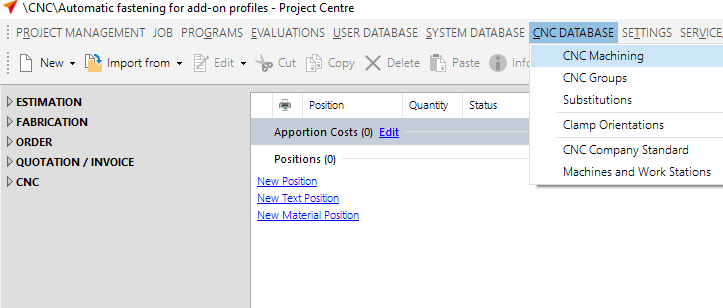
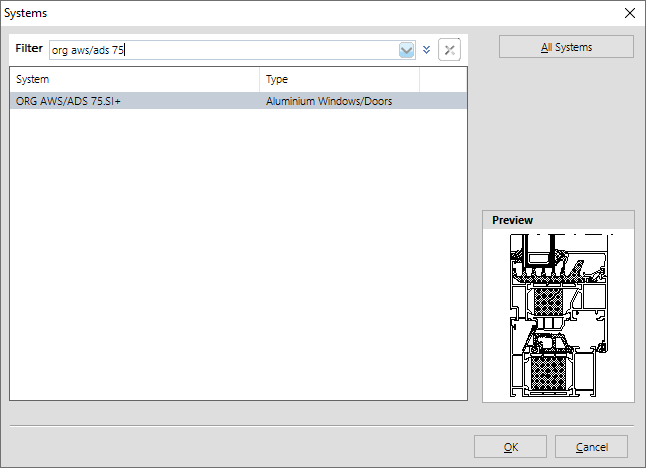

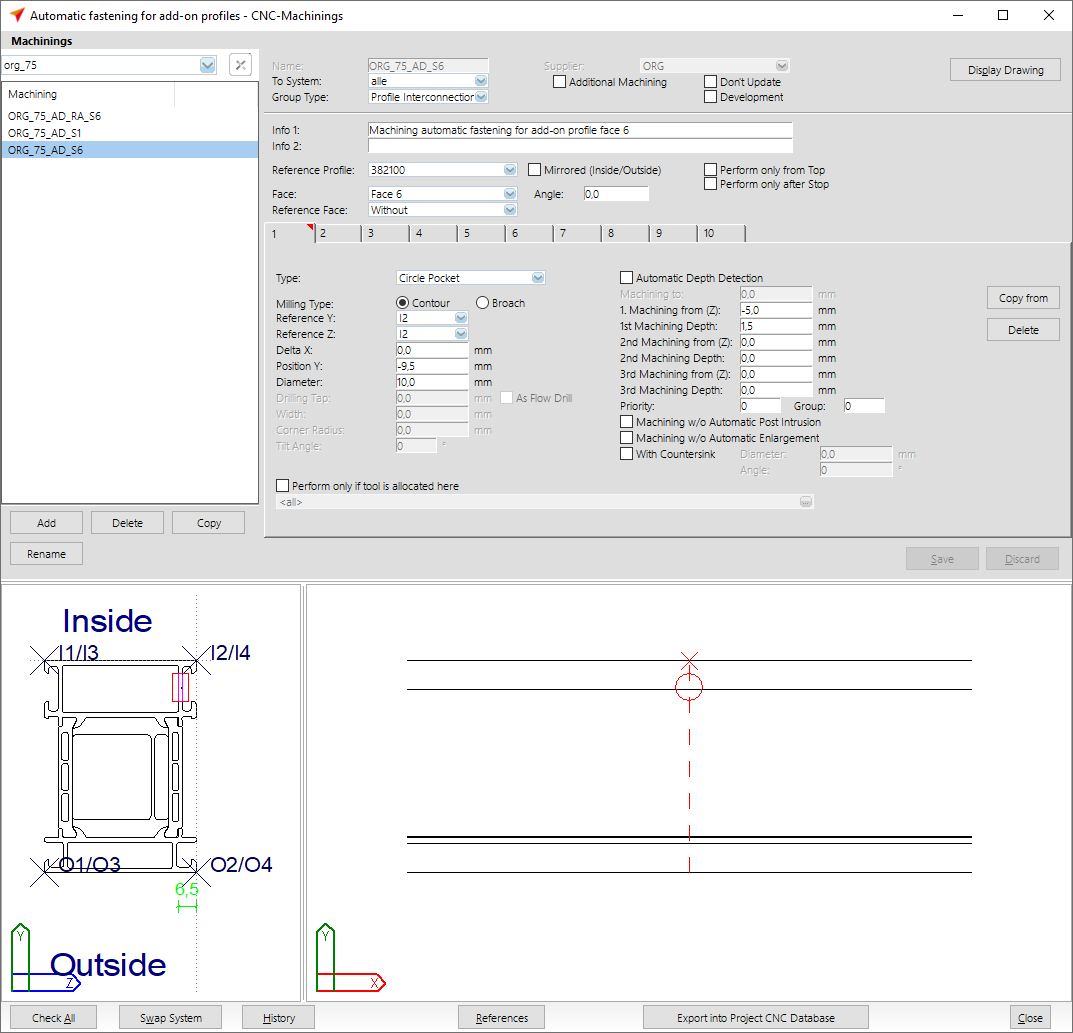
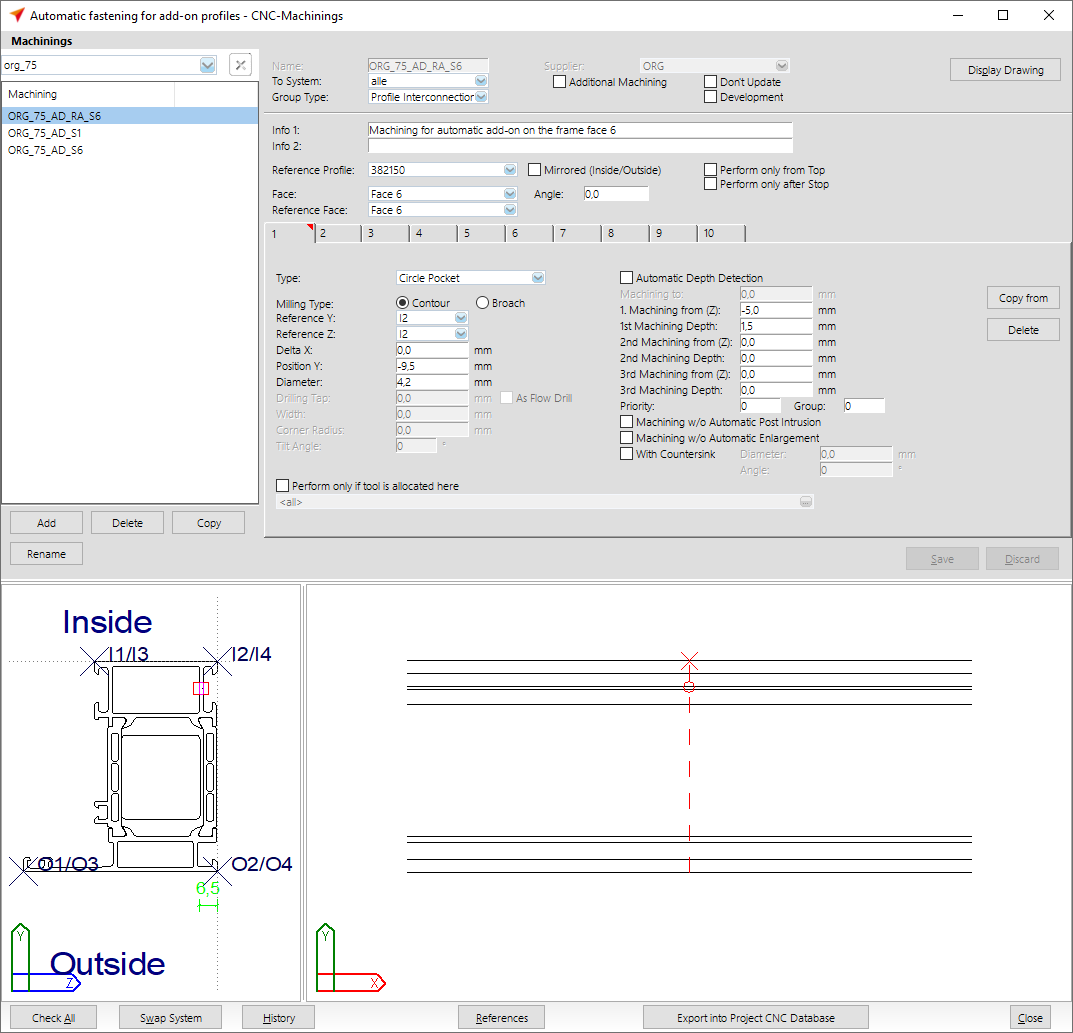
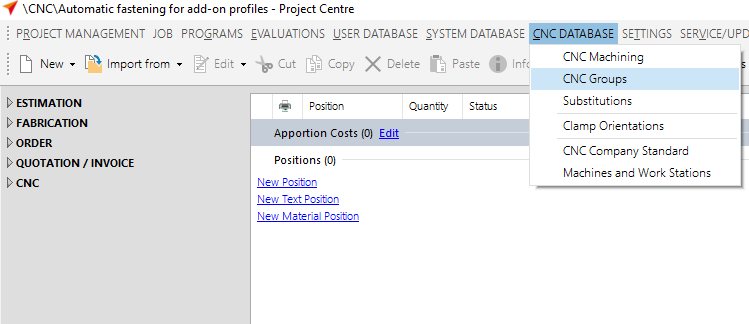
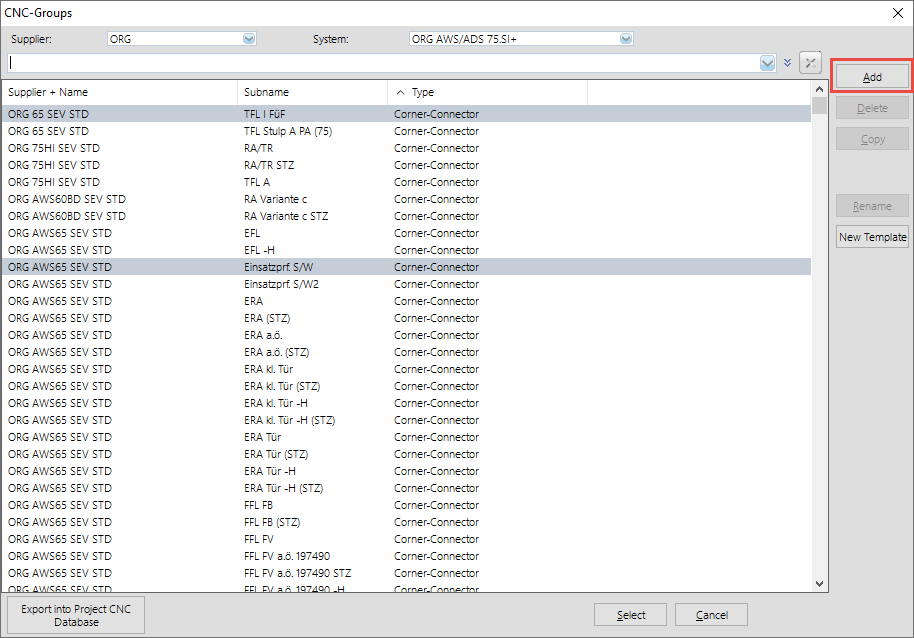
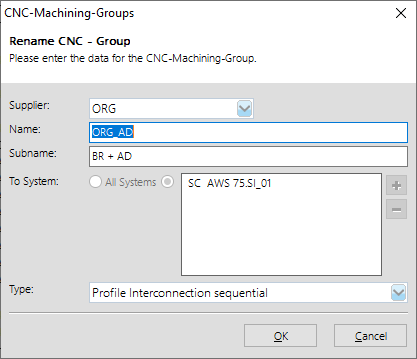
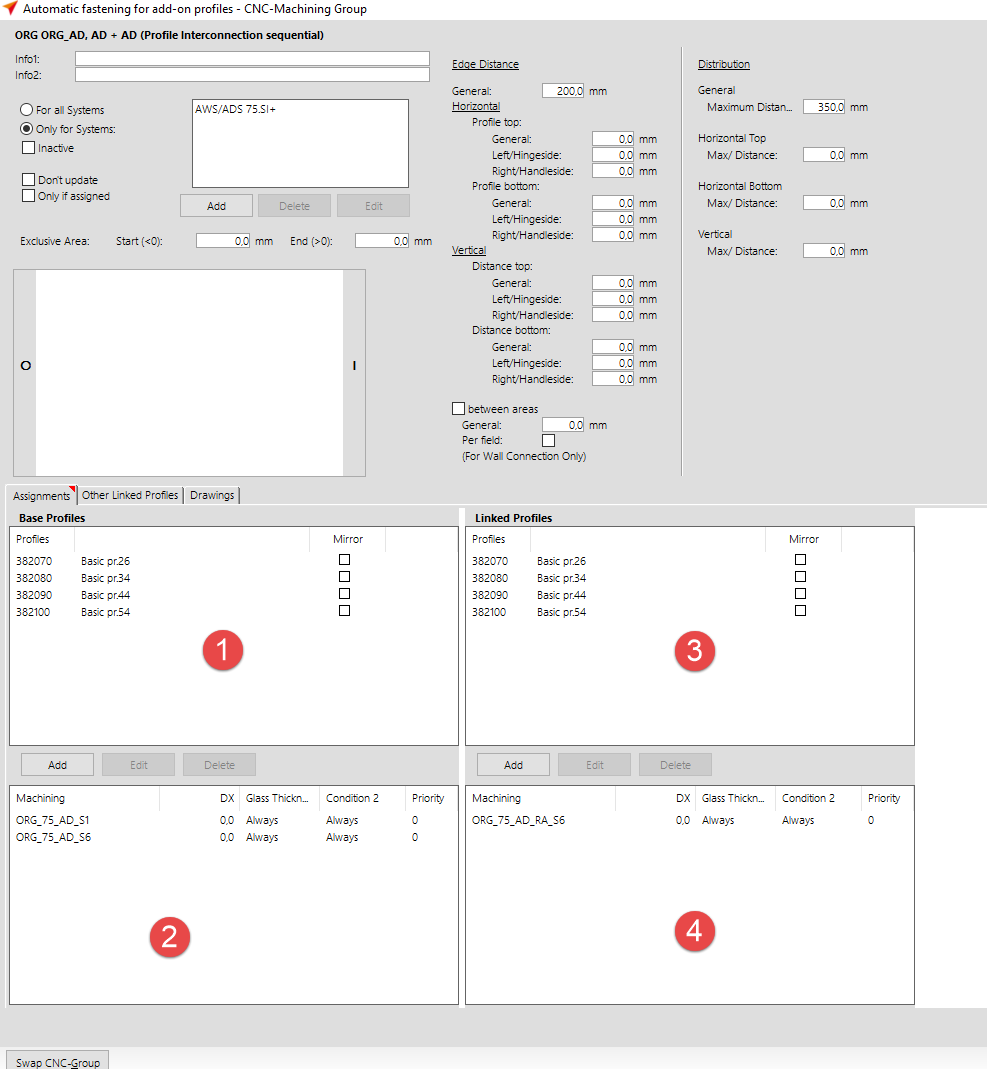
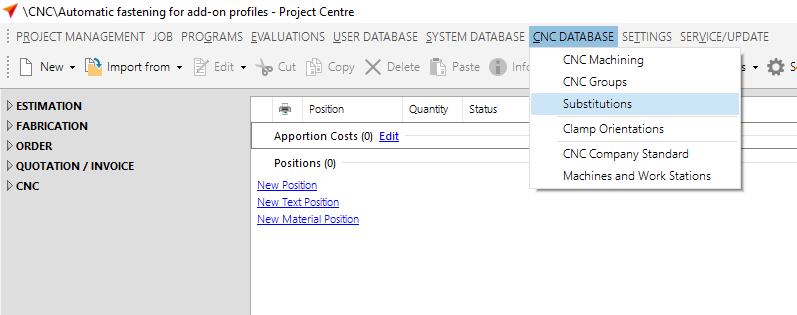
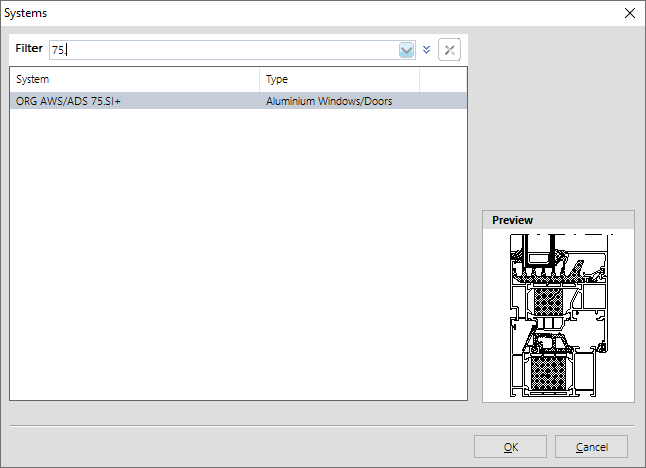
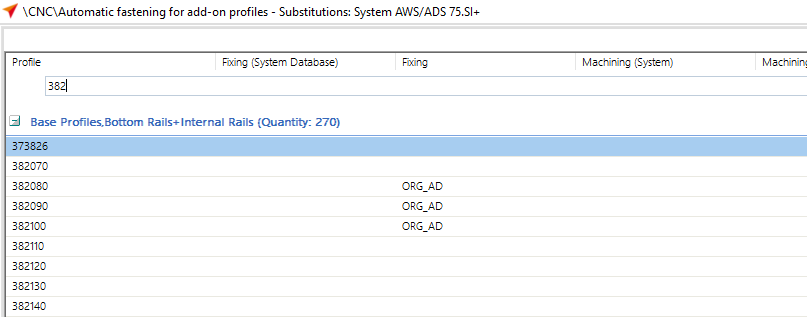
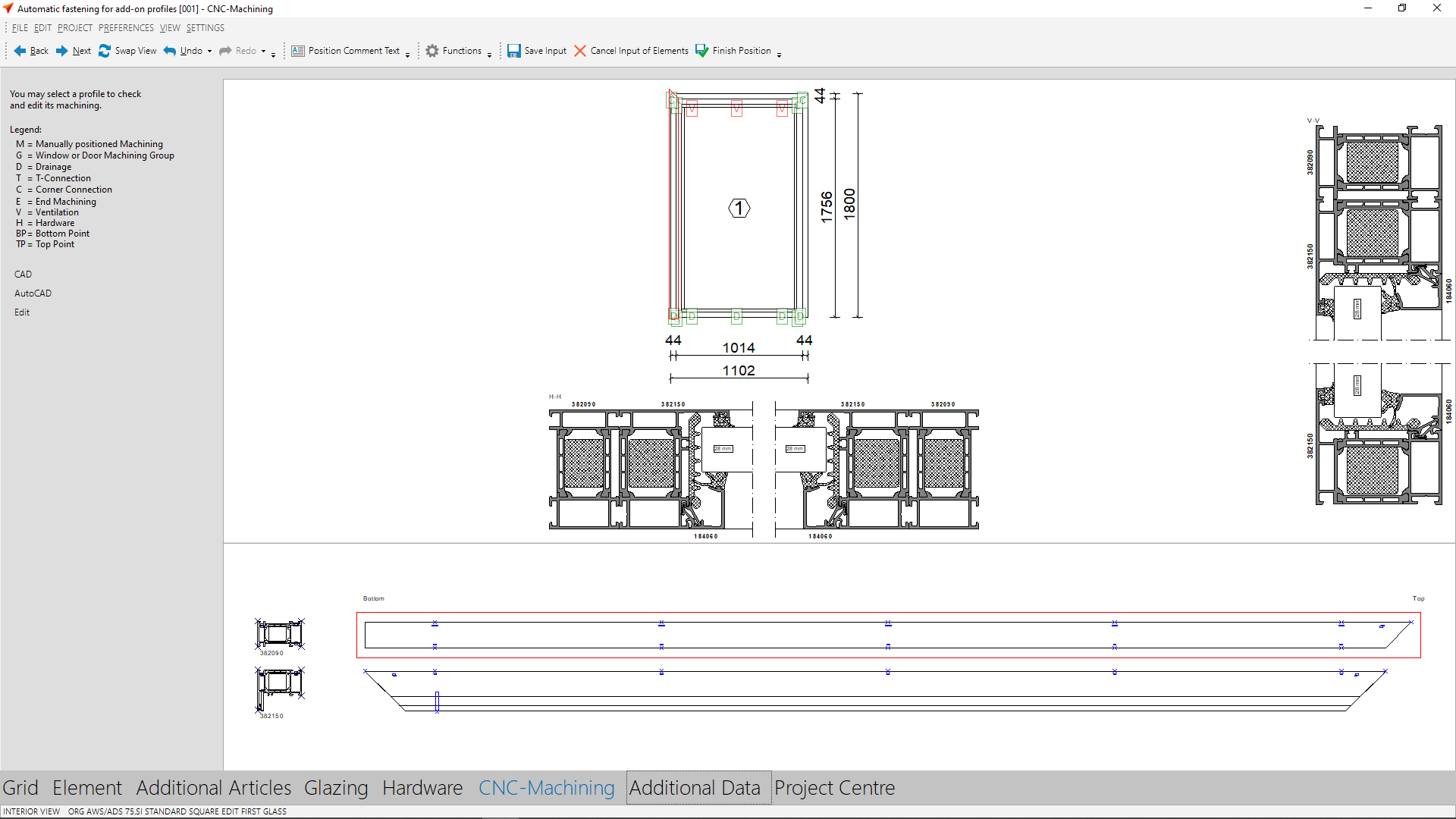

 Türkçe
Türkçe